苹果手机13怎么截屏方法,苹果13手机如何长截屏操作方法
对于苹果手机用户来说,截屏功能是一项非常重要的基本操作。
然而,有时候用户可能会遇到一些截屏困难的问题。下面介绍四种常用的截屏方法,让你轻松get!
1
按键截屏方法
电源键+音量键是最通用的截图方式,很多安卓机的截图方式也是电源键+音量键,两者大同小异。
对于保留Home键的小伙伴,同时按住电源键+Home键一样能快速截图。


2
Safari浏览器截长图
只要你的iPhone升级到了iOS 13或以上,就可以用手机自带的Safari浏览器截长图,操作起来也很简单。
首先是用上面的截图方法捕获当前界面,然后将顶部的「屏幕」切换为「整页」。
用浏览器截长图后,点击右上角的「分享按钮」,选择「存储到"文件"」,这份长截图就会以PDF文档发送给好友或保存。
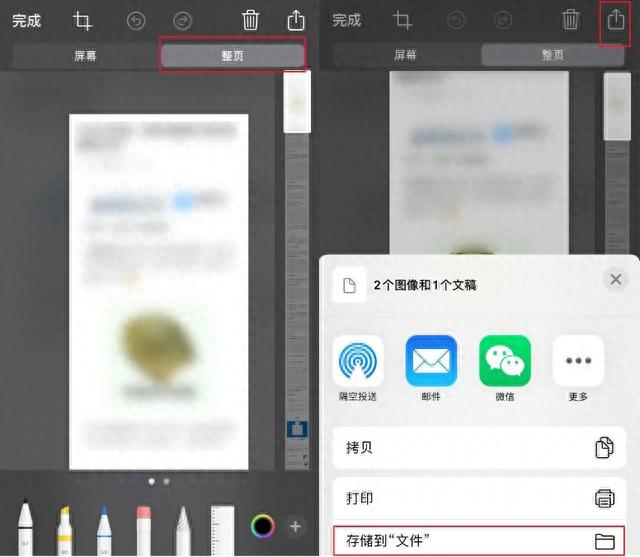
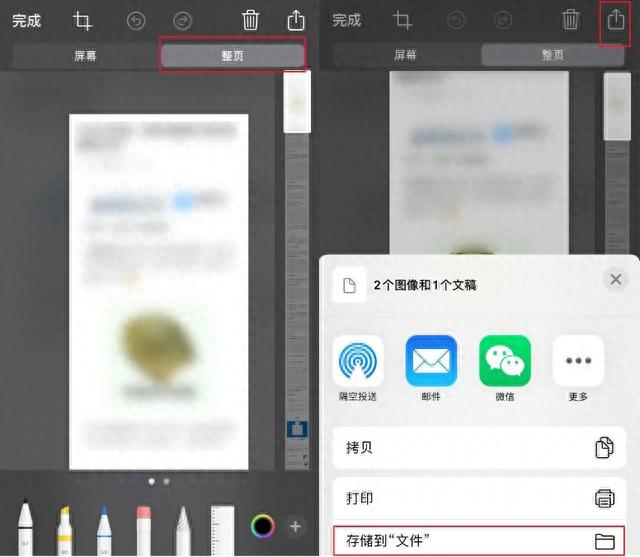


3
辅助触控截屏
如果担心经常按键对手机有不可逆的影响,也可以通过开启「辅助控制功能」,通过一些手势,例如双击屏幕触控按钮来截图。
只要打开「设置」-「辅助功能」-「触控」,开启「辅助触控」功能,在「自定操作」中选择截屏方式,比如将下方的「轻点两下」定义为「快速截屏」方式。




4
通过快捷指令截长图
打开苹果自带的「快捷指令」App,点击右上角加号,点击「添加操作」,搜索框中搜索「截屏」,选择「获取最新截屏」。
完成设置后就可以去截屏需要拼接的图片,截屏完成之后,点击图标,选择照片的数量,后台就是把刚才的照片自动生成长图保存在相册。
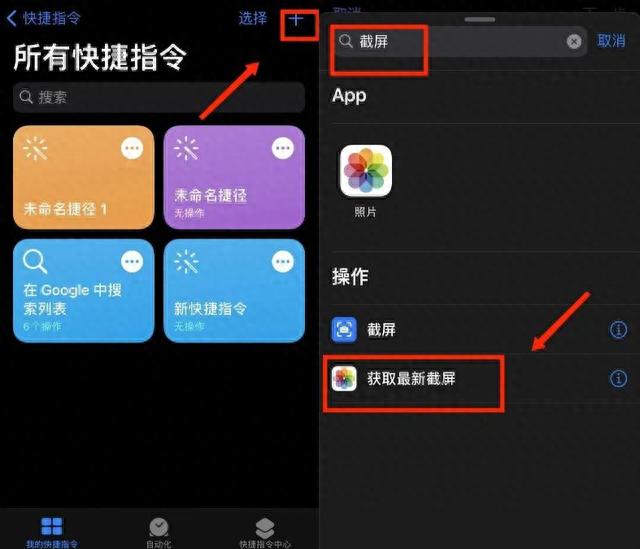
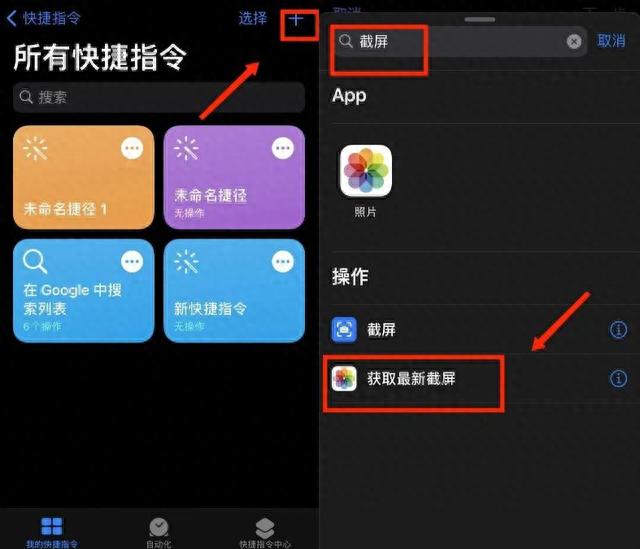


以上是四种常用的苹果手机截屏方法,它们都有各自的优缺点。
你可以根据自己的需求和习惯选择最适合自己的截屏方法,希望本文能够帮助你解决截屏难题!
今天的分享就到这,如果对大家有用,希望大家多多分享点赞支持哦!你的每一次点赞和转发都是支持我们的动力。




网玩精品汇网络安全维护,技术交流,科技资讯,系统运维管理,桌面维护,摄影、音响技术交流,国学精品等156篇原创内容
公众号
温馨提示:我们提供用户下载的所有内容均来自网络,
版权归作者本人所有,仅限技术交流,
不得用做商业用途。
如有侵权可以与我们联系,谢谢您的理解。
本文地址:https://www.cknow.cn/archives/56854
以上内容源自互联网,由百科助手整理汇总,其目的在于收集传播生活技巧,行业技能,本网站不对其真实性、可靠性承担任何法律责任。特此声明!
如发现本站文章存在版权问题,烦请提供版权疑问、侵权链接、联系方式等信息发邮件至candieraddenipc92@gmail.com,我们将及时沟通与处理。
